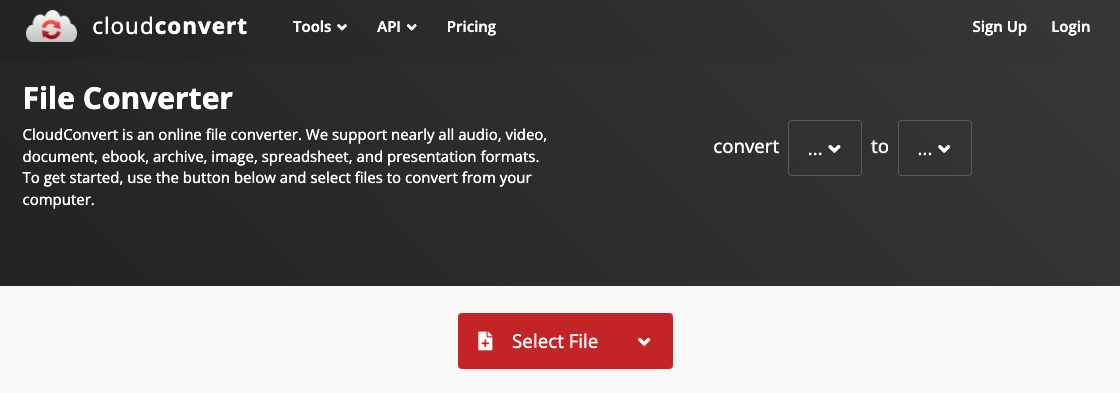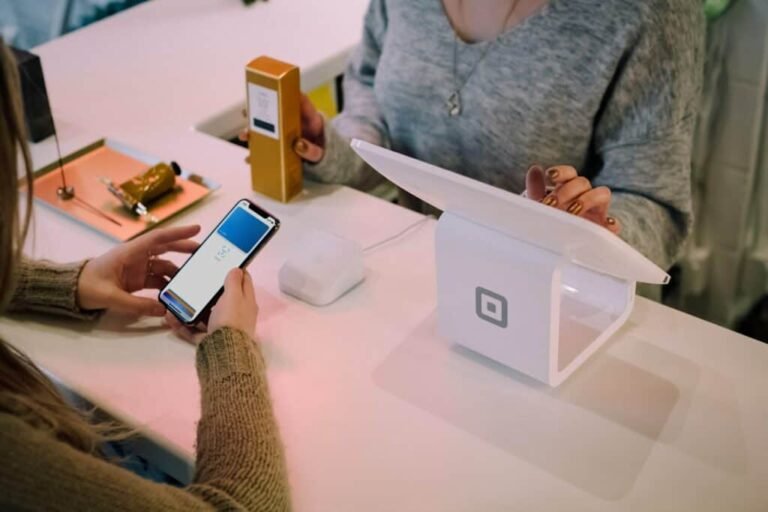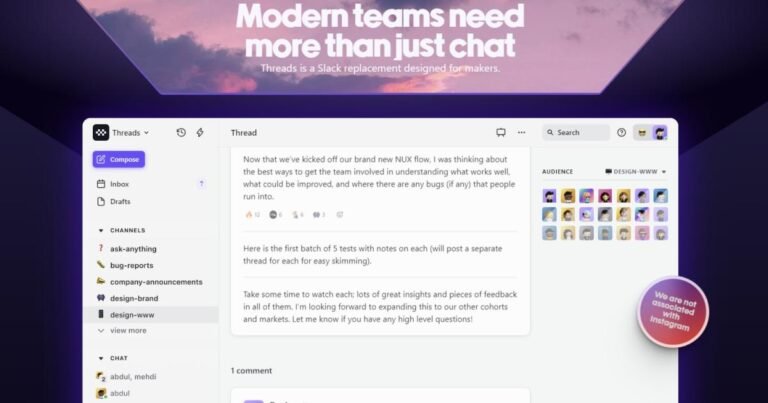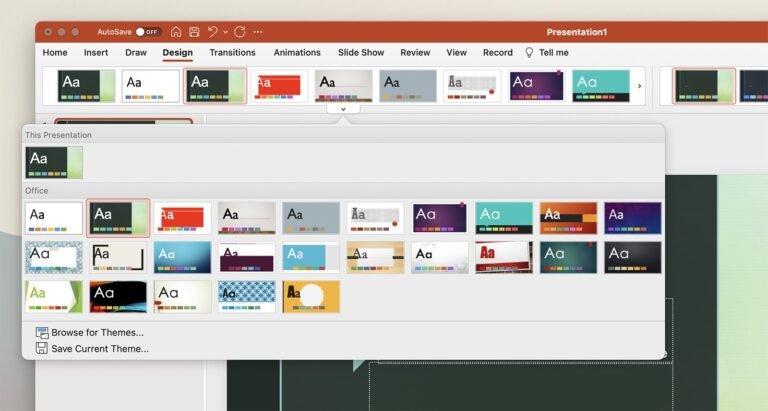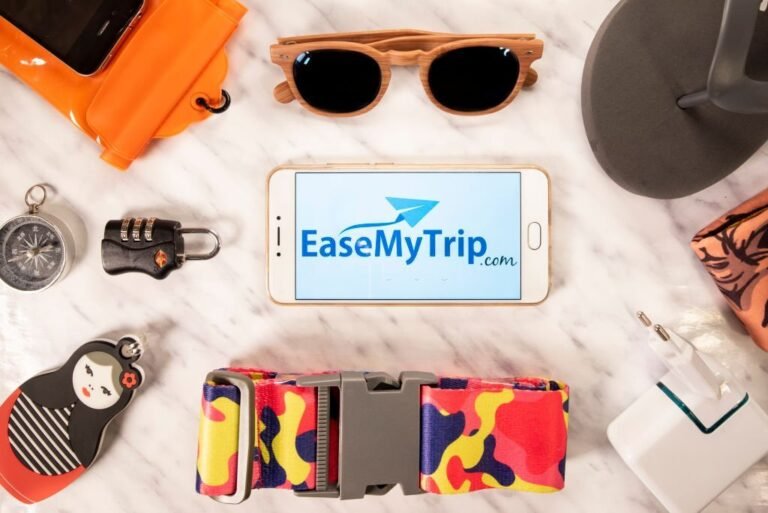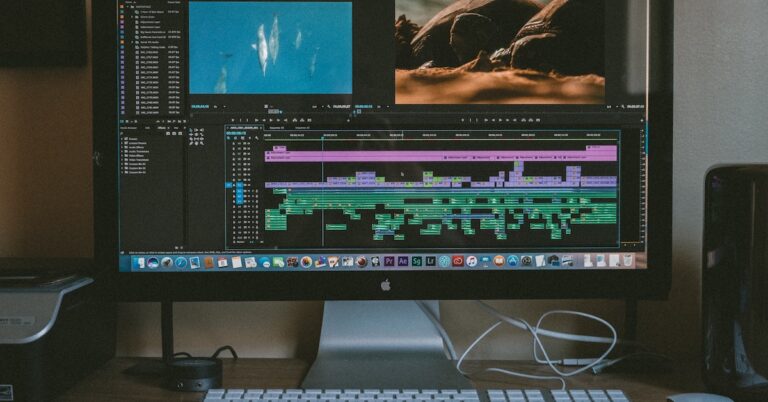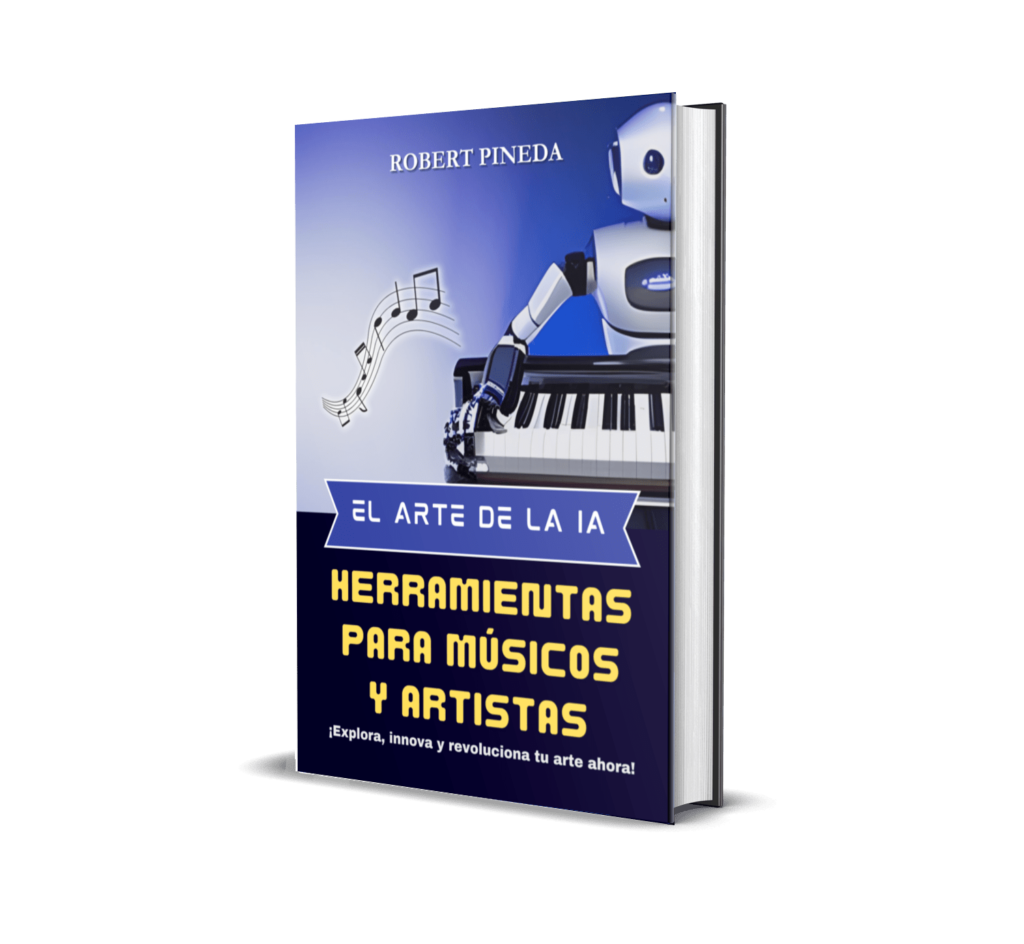[ad_1]
WebP es un formato de imagen desarrollado por Google. Fue creado como una alternativa moderna a los formatos existentes como JPEG (JPG) y PNG, con el objetivo principal de proporcionar una compresión de alta calidad manteniendo una buena calidad de imagen.
WebP utiliza técnicas de compresión con pérdida y sin pérdida para lograr tamaños de archivo más pequeños que los archivos JPEG o PNG de calidad equivalente. La compresión con pérdida reduce el tamaño del archivo al descartar ciertos detalles visuales que son menos perceptibles para el ojo humano. La compresión sin pérdida, por otro lado, conserva todos los datos de la imagen original sin perder calidad.
A pesar de sus ventajas, WebP no es universalmente compatible con todas las aplicaciones, dispositivos o plataformas. Es posible que las versiones anteriores de navegadores populares, editores de imágenes o sistemas operativos no tengan soporte incorporado para WebP, lo que puede presentar un desafío al intentar ver o editar imágenes WebP. Al convertir archivos WebP al formato JPG más ampliamente admitido, puede garantizar la compatibilidad entre plataformas, software y dispositivos.
¿Cómo convertir WebP a JPG en Mac?
Hay casos en los que es posible que necesite convertir archivos WebP al formato JPG más ampliamente compatible en su Mac. Ya sea que desee compartir imágenes entre plataformas o trabajar con un software que solo acepta archivos JPG, este artículo lo guiará a través de tres métodos diferentes para convertir WebP a JPG en su Mac.
Copyright TechPlanet.today
Método 1: Realice la conversión de imágenes WebP a JPG en Mac con el visor integrado de Mac
Preview, el visor y editor de imágenes predeterminado en macOS, ofrece una manera fácil y conveniente de convertir archivos WebP a JPG.
Paso 1: busque el archivo WebP que desea convertir en su Mac.
Paso 2: Haga clic derecho en el archivo y seleccione «abierto con» seguido por «Revisar«.
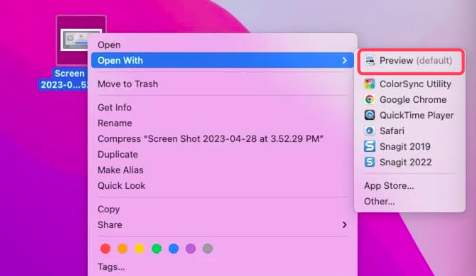
Paso 3: en la barra de menú de vista previa, haga clic en «Archivo«menú y seleccione»Exportador” de la lista desplegable.
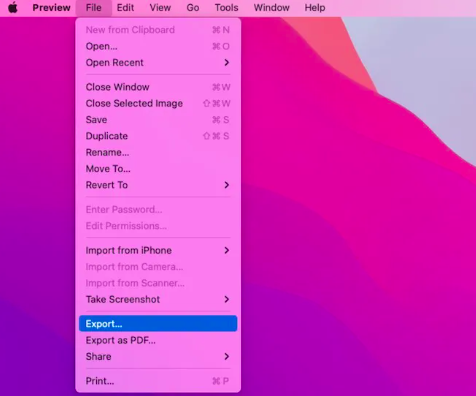
Paso 4: en el cuadro de diálogo Exportar, seleccione «jpeg” como formato.
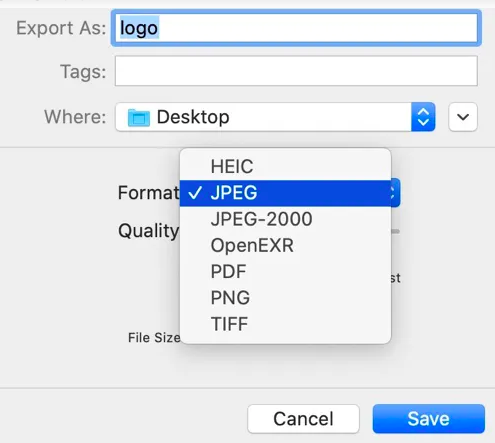
Paso 5: ajuste la calidad de imagen deseada o la configuración de resolución usando el control deslizante cuando sea necesario.
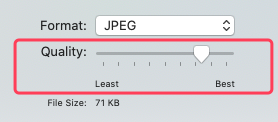
Paso 6: seleccione la carpeta de destino y haga clic en «Ahorrar» para convertir y guardar el archivo como JPG.
Método 2: convertir imágenes de WebP a JPG en Mac con convertidores de imágenes en línea
Si prefiere una solución basada en la web, numerosas herramientas de conversión en línea pueden convertir WebP a JPG directamente desde su navegador.
Paso 1: Abra un navegador web (Google Chrome, Firefox, Safari, etc.) y busque «Convertidor WebP a JPG«.
Paso 2: seleccione un convertidor en línea confiable de los resultados de búsqueda para acceder a su sitio web oficial. Aquí tomamos CloudConvertir como ejemplo.
Paso 3: Haga clic en «Escoge un archivo» para cargar su archivo WebP.
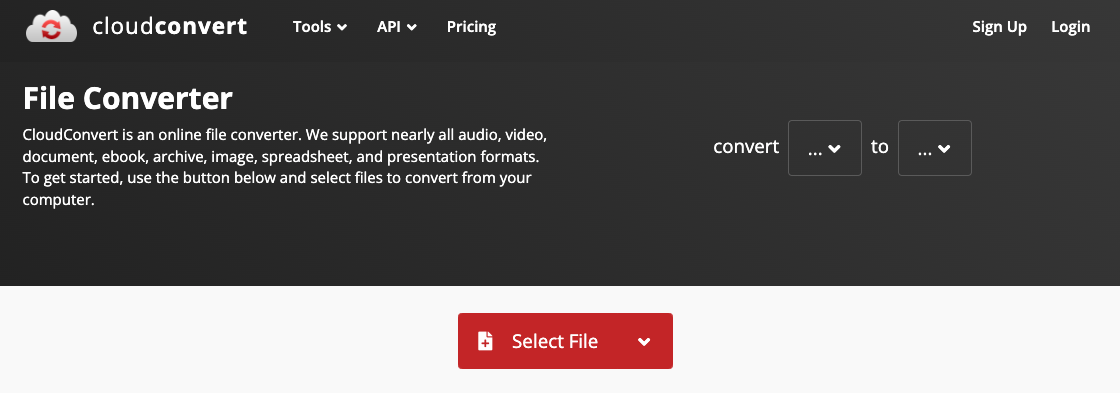
Paso 4: en la siguiente ventana, verá el archivo WebP cargado en la lista. Haga clic en «Convertir a» menú desplegable para seleccionar el formato de salida. Ingrese «JPG» o «jpeg» en el cuadro de búsqueda y seleccione «JPG» de la lista de opciones como el formato de salida deseado.
Paso 5: si es necesario, puede personalizar la configuración de conversión adicional haciendo clic en «Engranaje» junto al formato de salida seleccionado y haciendo clic en «bien«. Ajuste la calidad de la imagen, la resolución o cualquier otra opción según sus preferencias.
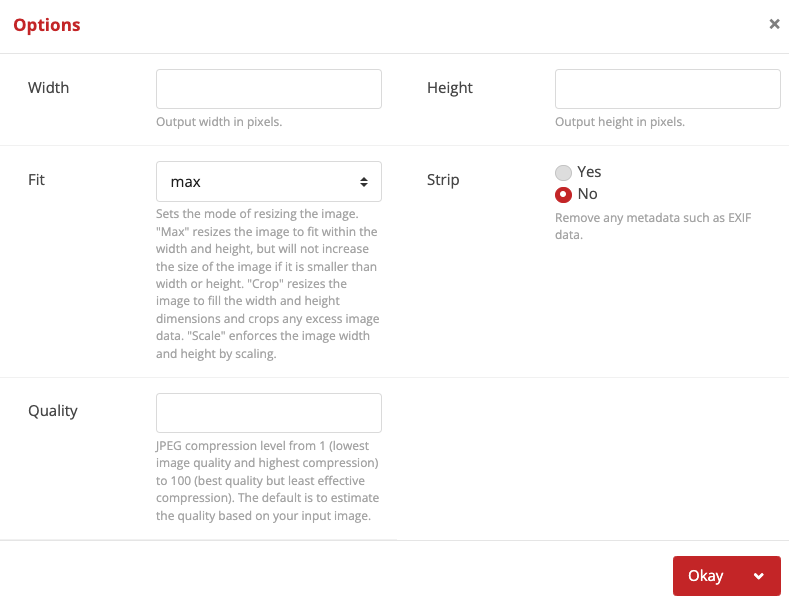
Paso 6: Una vez hecho esto, haga clic en «Conversión» para iniciar el proceso de conversión. CloudConvert ahora convertirá su archivo WebP a formato JPG. La pantalla mostrará el progreso en tiempo real.
Paso 7: Una vez que se complete la conversión, verá «Descargar» al archivo JPG convertido.
Paso 8 Haga clic en «Descargar» para guardar el archivo JPG en su Mac.
![]()
Método 3: Convierta imágenes WebP a JPG en Mac con convertidores de imágenes de terceros
Si suele trabajar con diferentes formatos de imagen, le recomendamos que utilice una herramienta de conversión de imágenes de terceros que puede ahorrarle tiempo y ayudarlo a convertir rápida y fácilmente o convertir por lotes sus archivos de imagen a los formatos deseados. Asegúrese de investigar cada convertidor para asegurarse de que cumpla con sus requisitos específicos y verifique la compatibilidad con los formatos de imagen que desea convertir. usemos Menú mágico de iBoysoft como una ilustracion.
Paso 1: Vaya al sitio web oficial de iBoysoft MagicMenu para instalarlo en su Mac. Una vez finalizado el proceso de instalación, iBoysoft MagicMenu se iniciará automáticamente. Este programa viene con varias extensiones como ImageConvert, Uninstall, Similar Photos, Duplicate Files, Compress y más. Todas las extensiones están preinstaladas excepto ImageConvert.
Paso 2: habilite ImageConvert en iBoysoft MagicMenu a través de esta relacion.
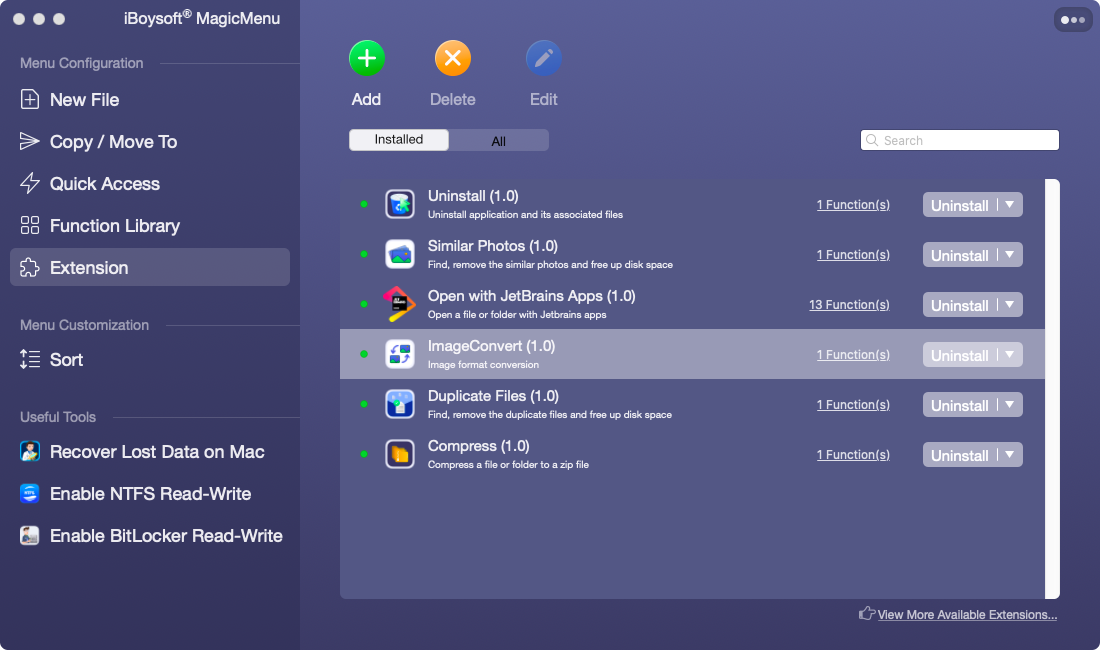
Paso 3 Busque el archivo WebP que desea convertir y haga clic derecho para seleccionar la opción ImageConvert.
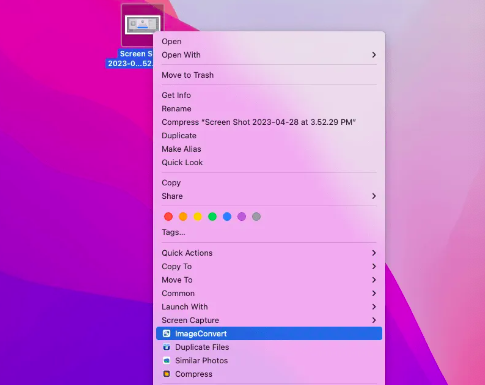
Paso 4: Seleccione “JPG” como formato de salida en “Convertir a” en la ventana emergente de conversión de imagen.
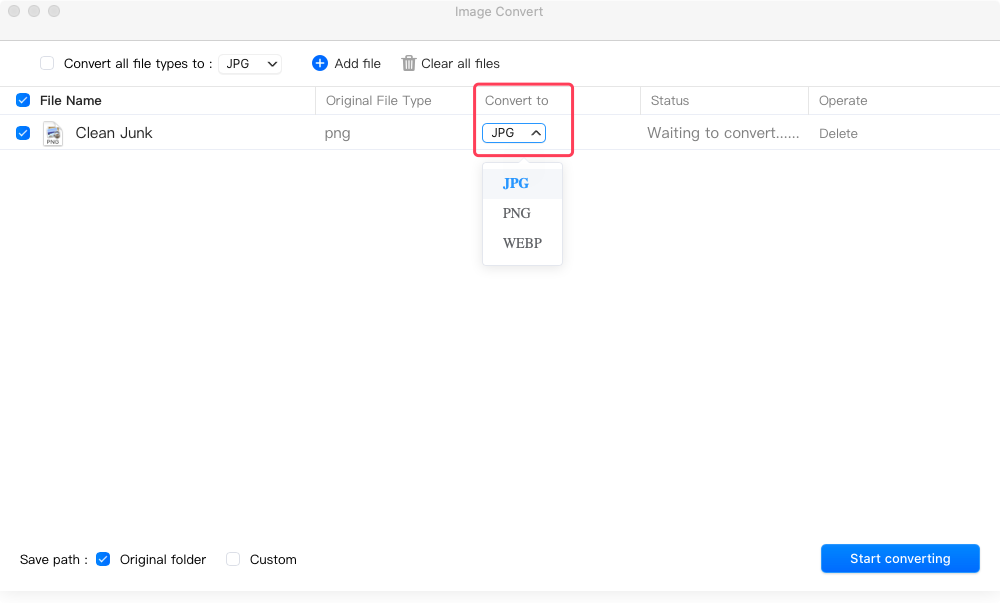
Paso 5: Seleccione una ubicación para guardar su archivo convertido y haga clic en «Empezar a convertir«.
Fila inferior
La conversión de archivos WebP a formato JPG en su Mac es esencial para la compatibilidad entre plataformas y aplicaciones. En este artículo, exploramos tres métodos diferentes para convertir WebP a JPG en Mac. Puede utilizar la aplicación de vista previa integrada, las herramientas de conversión en línea o el software de terceros, como iBoysoft MagicMenu, para realizar la conversión de imágenes. Elija el método que se adapte a sus preferencias y requisitos y disfrute de un acceso sin problemas a sus imágenes WebP en el formato JPG ampliamente admitido.
En caso de que encuentre un error en el texto, envíe un mensaje al autor seleccionando el error y presionando Ctrl-Enter.
[ad_2]
Créditos: Eile E (TechPlanet)
¡¡Si te ha gustado el post compártelo en tus redes sociales para que llegue a más gente!!